Affinity Photoでの画像編集では、あなたのデザインアイデアを現実化するための多くの方法があることにすぐに気づくでしょう。この文脈での基本的なツールの一つが、調整レイヤー「カラー バランス」です。このチュートリアルでは、カラー バランスを効率的に利用して、あなたの画像の色合いを意図的に変更する方法を示します。
主なポイント
カラー バランス調整レイヤーを使用すると、画像内の色の割合を正確に制御できます。影、中間調、ハイライトのそれぞれに色を付けることで、画像の感情的な表現を変えることができます。さらに、設定をプリセットとして保存して、ワークフローを最適化することも可能です。
ステップバイステップガイド
Affinity Photoで「カラー バランス」調整レイヤーを使用するには、以下の正確な手順に従ってください。
ステップ 1: カラー バランスを調整
Affinity Photoで画像を開きます。私の例では、レイヤーパレットに背景レイヤーとして存在する画像を選びました。画像は少し暖かく、影は少し乳白色です。これを変更するために、私たちは「カラー バランス」調整レイヤーを使用します。レイヤーパレットの下にある調整アイコンをクリックし、「カラー バランス」を選択してください。
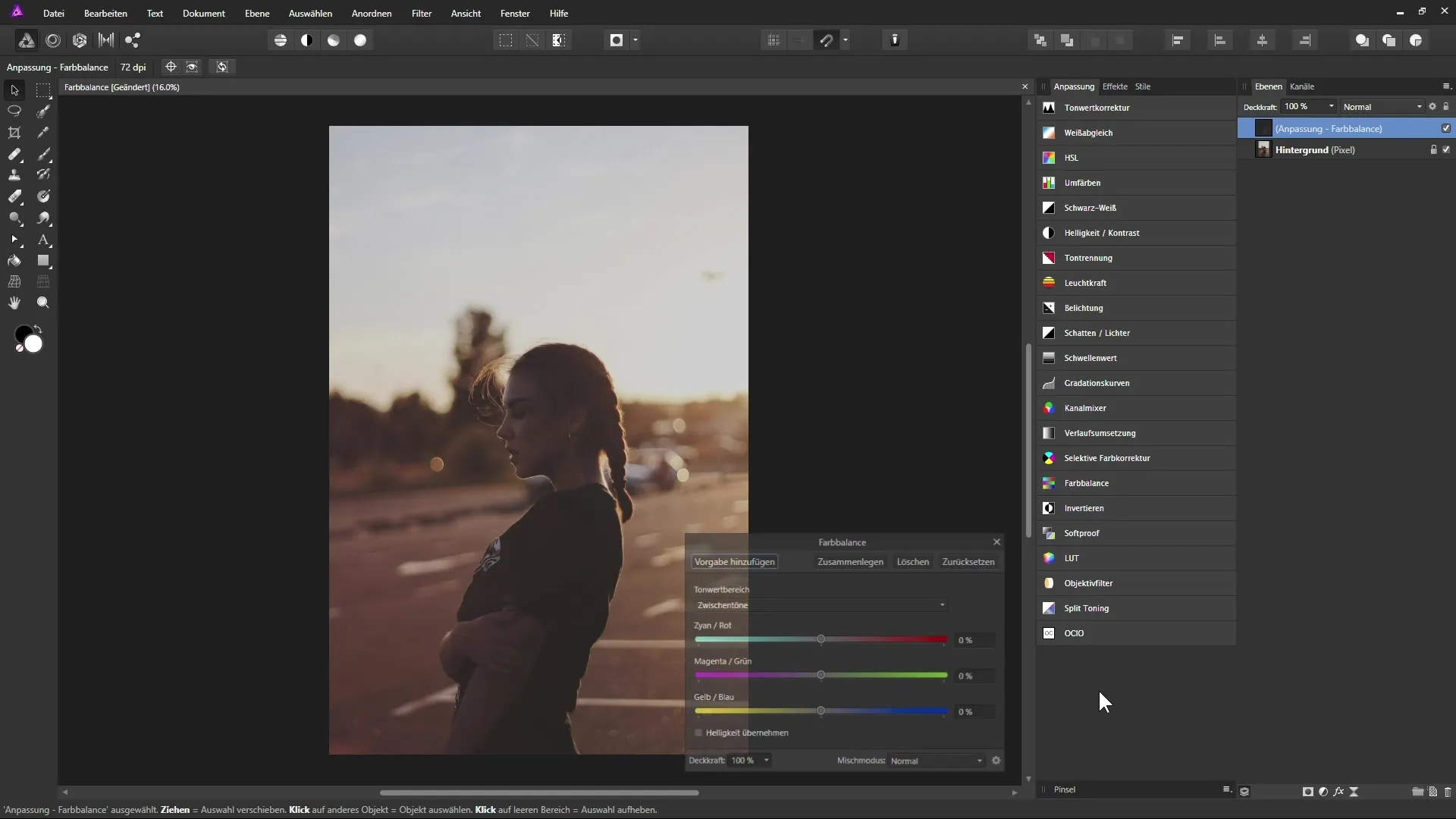
ステップ 2: トーンレンジを選択する
調整レイヤーを作成した後、さまざまなトーンレンジを選択できるダイアログボックスが表示されます。ここでは、影、中間調、ハイライトが利用可能です。まずどの色の変更を行うかはあなた次第です。画像を暖かくするには、影から始めましょう。
ステップ 3: 影に色を付ける
影の色を調整するには、上部のスライダーを赤に引き寄せます。これにより、影の部分に暖かい色合いが追加され、画像の深みがより強調されます。色合いが変化する様子をリアルタイムで見ることができるはずです。不要な効果を避けるために、スライダーを極端に動かさないように注意してください。
ステップ 4: 黄色のシフトを避ける
影を調整した後、画像の効果を確認します。黄色と青の極端なシフトは、画像が不自然に見え、緑がかった色合いを持つことがあります。マゼンタ・グリーンスライダーを操作して、緑を減らし、画像を調和のとれたものに保ちます。
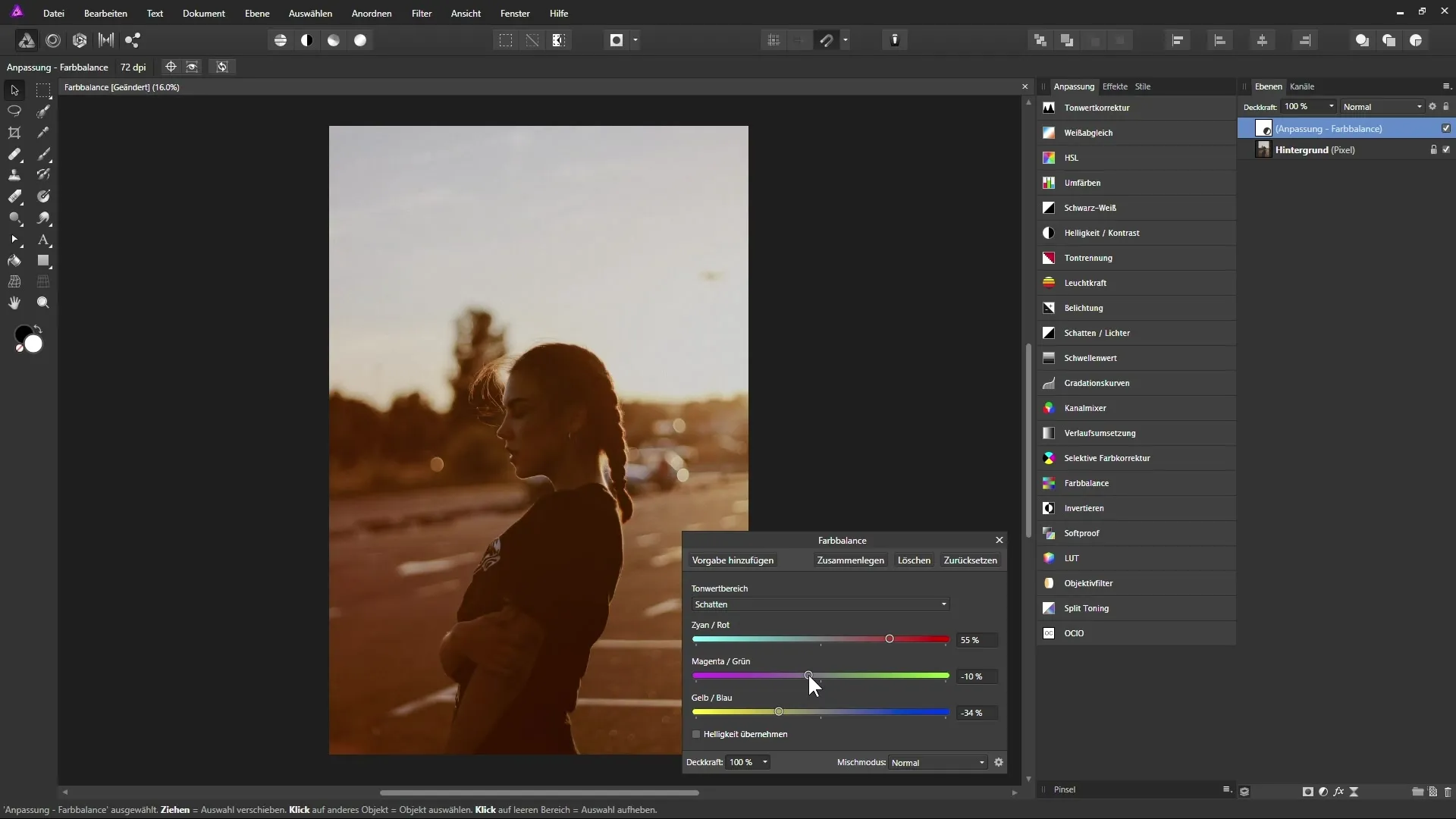
ステップ 5: ハイライトを調整する
撮影のハイライトを最適化するために、シアンのスライダーを少し左に、黄色と青のスライダーを下にドラッグします。画像が青みがかることなく、ハイライトが中立的なまま保たれるように注意してください。これでバランスの取れたカラー バランスを得ることができます。
ステップ 6: 中間調を変更する
これで、中間調を調整して、支配的な色温度にさらに影響を与えることができます。赤のスライダーと黄色のスライダーを引いて、画像全体を少し暖かくしましょう。
ステップ 7: プリセットを保存する
結果に満足したら、この調整をプリセットとして保存できます。「プリセットを追加」をクリックし、新しいプリセットに「暖かい」と名前を付けて、「OK」で確定してください。このプリセットは、今後同様の画像を迅速に調整するために使用できます。
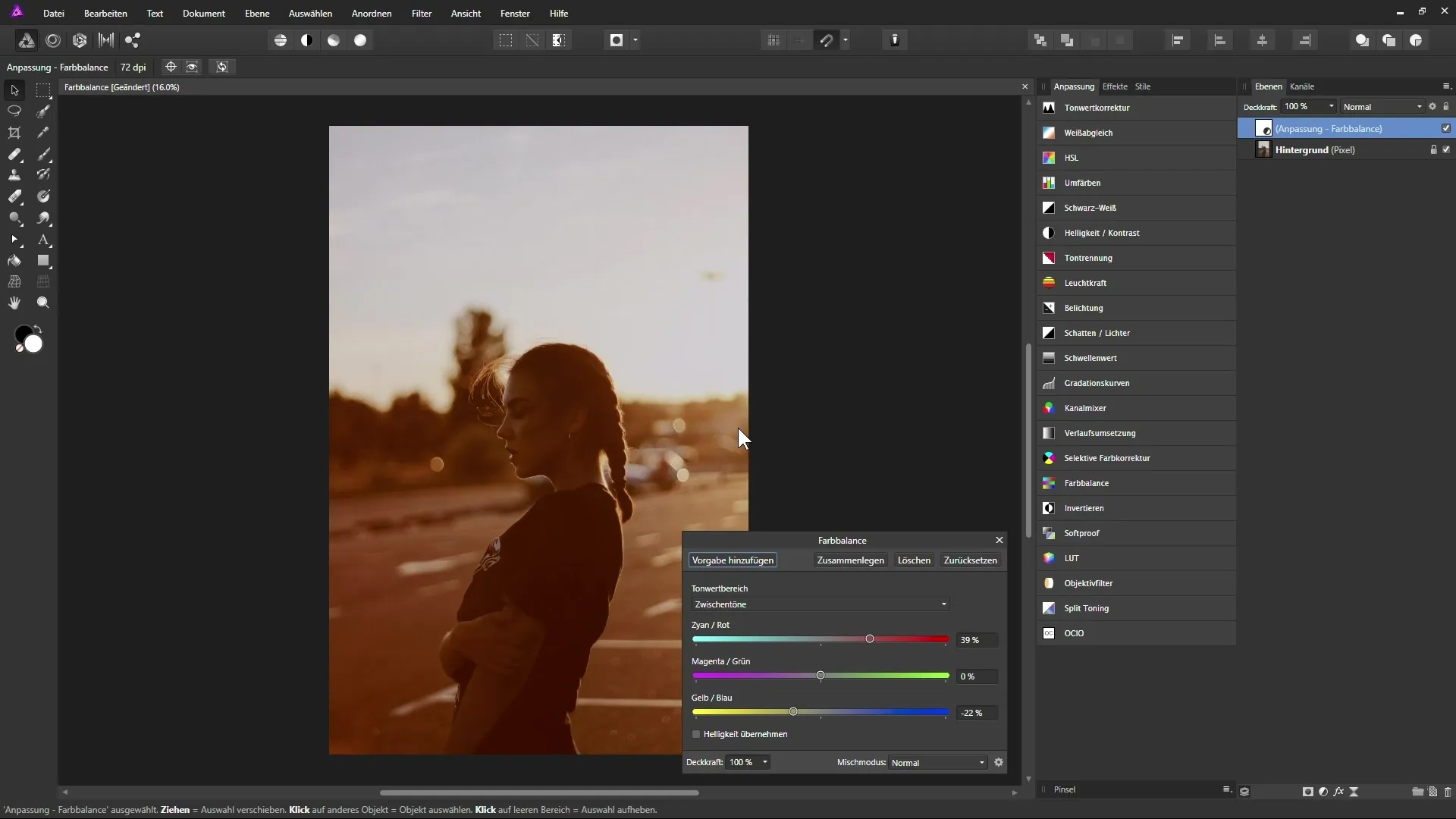
ステップ 8: 新しいカラー ルックを作成する
新しいカラーバリエーションを作成するには、まず既存のカラー バランスレイヤーを削除し、調整パネルから再度「カラー バランス」を選択します。今、スライダーを0%にリセットし、シアンのスライダーを下に引いて、ハイライトと中間調を適切に調整することで、冷たい色温度を生成できます。
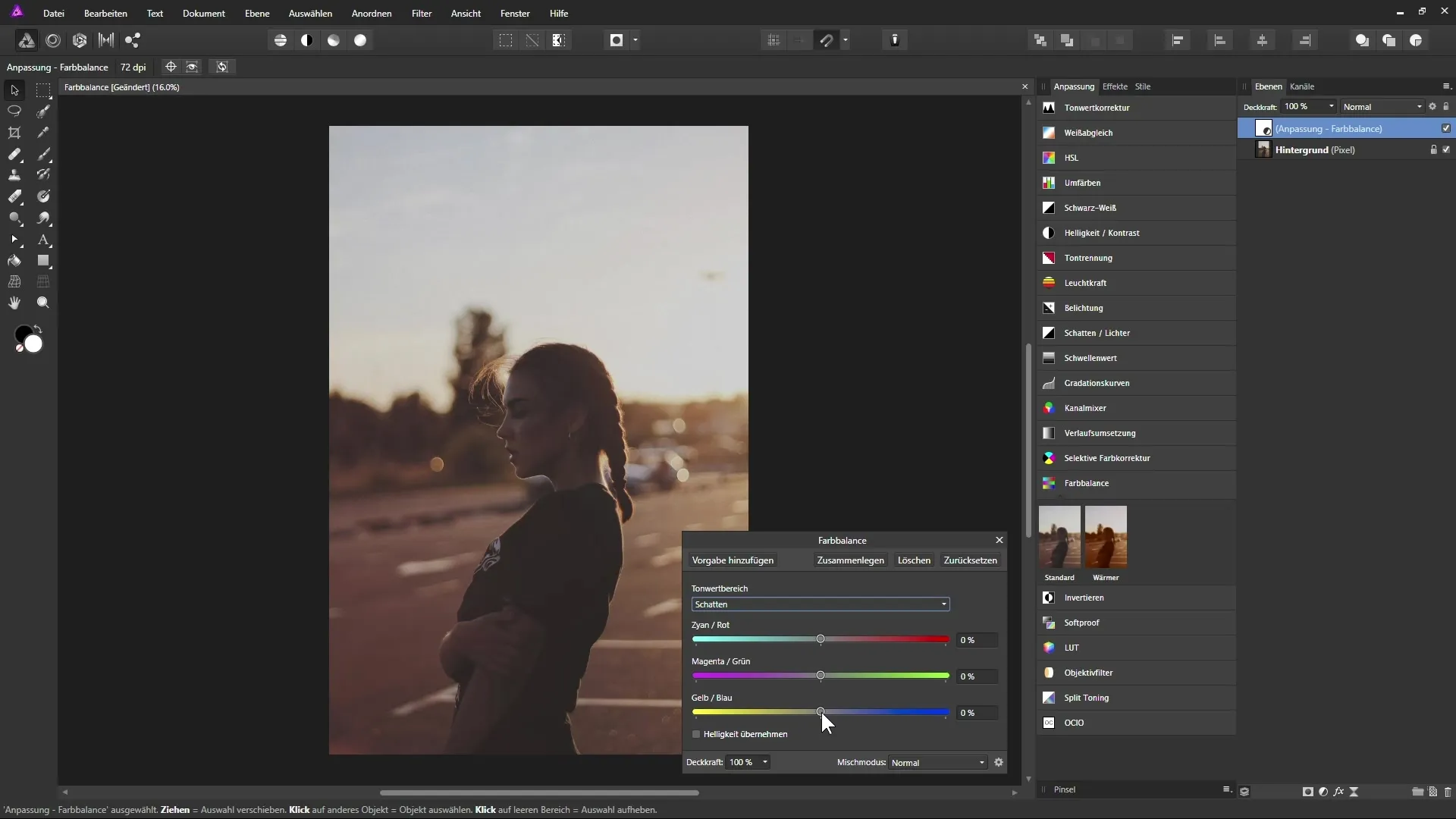
ステップ 9: さらなる調整を行う
望む見た目を達成するためにスライダーで実験してください。マゼンタ・グリーンスライダーが紫色の範囲にならないように注意を払ってください。設定を行っている間、画像はさまざまな色値のバランスを見つけることになります。
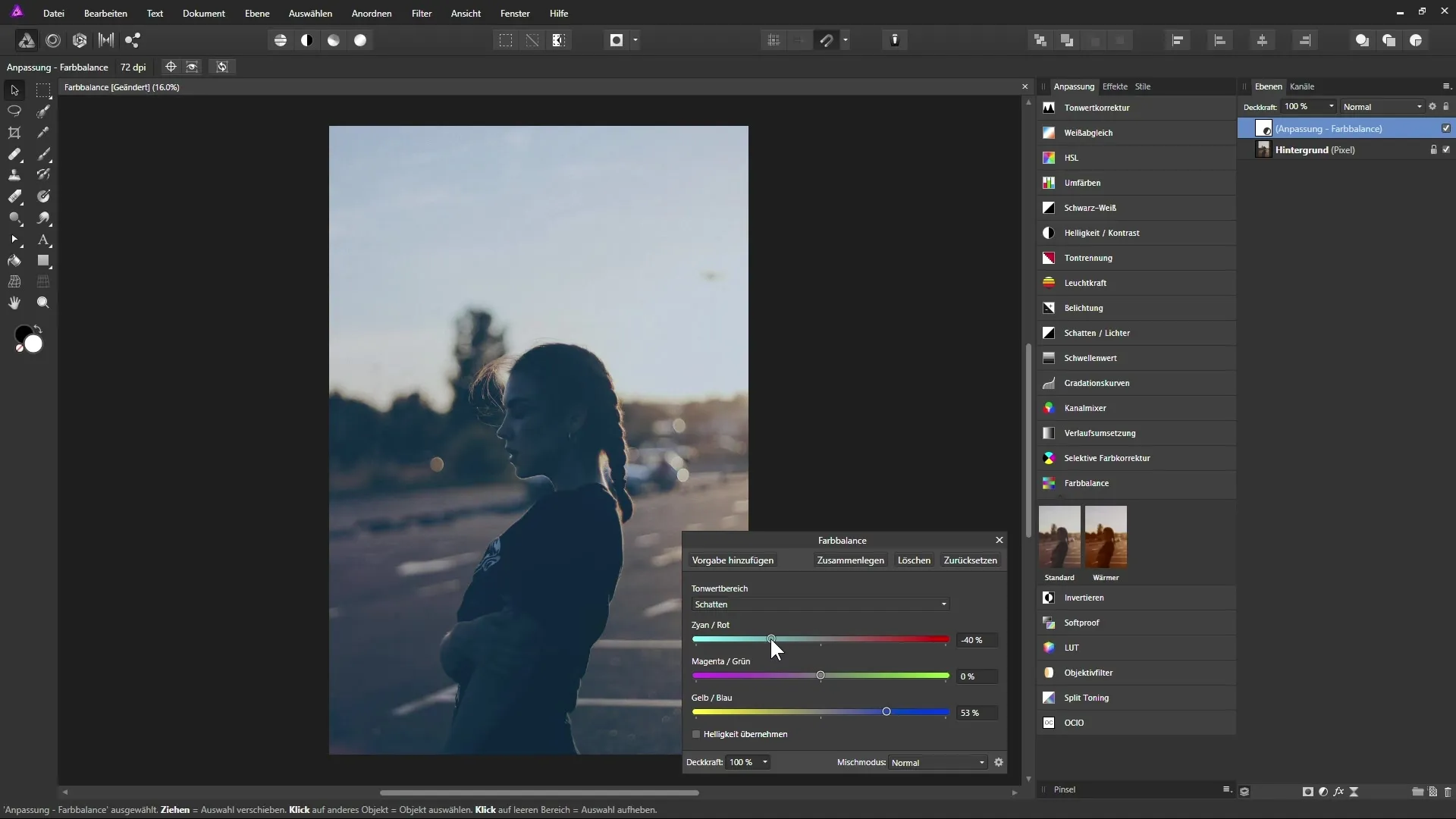
ステップ 10: 冷たいルックのプリセットを保存する
冷たい色合いにも満足しているなら、この調整もプリセットとして保存してください。「冷たく」と名付け、変更を確認します。
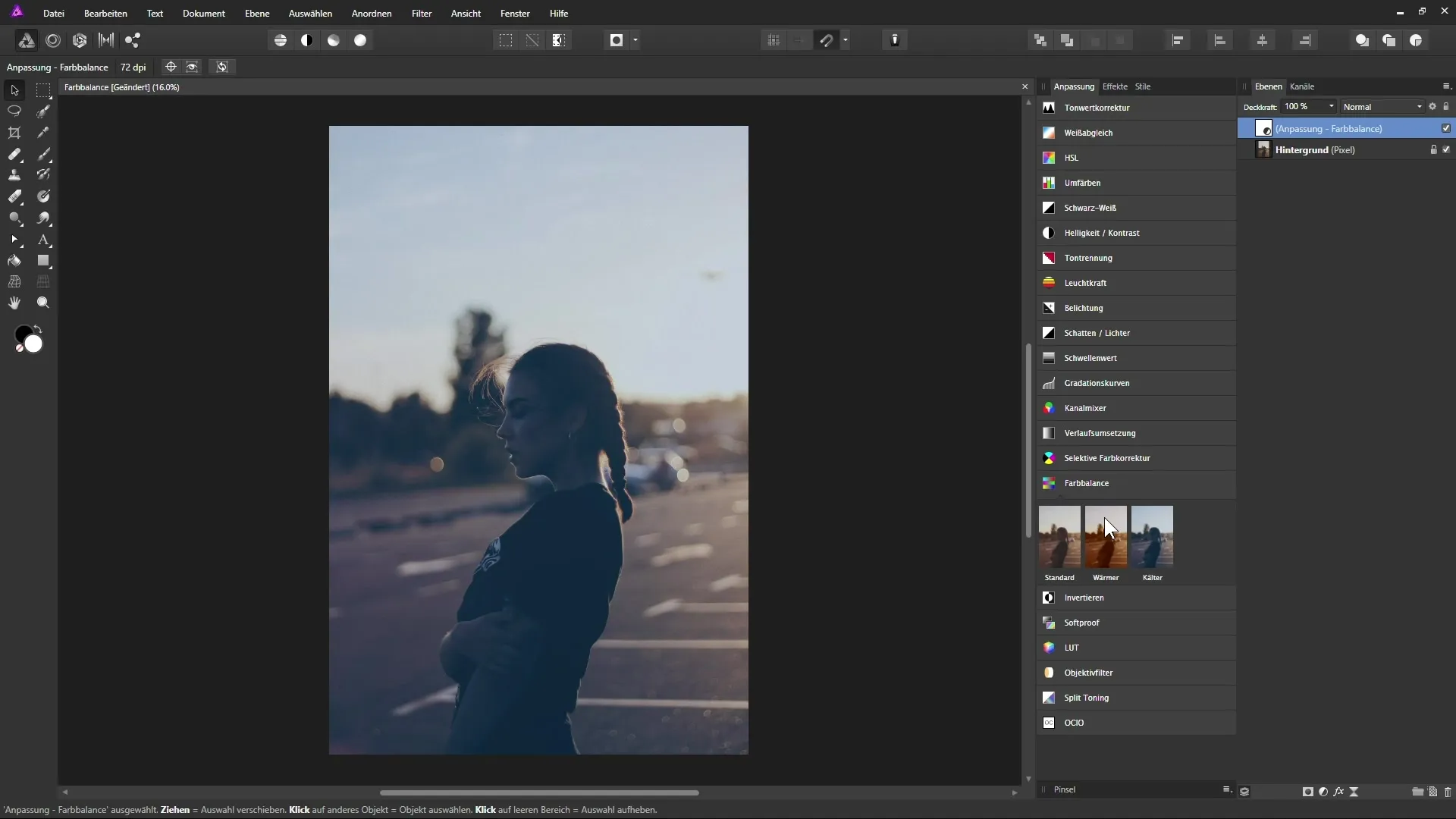
まとめ – Affinity Photoでカラー バランスを効果的に使用する
このチュートリアルでは、Affinity Photoにおけるカラー バランスの基本を学びました。カラー バランスを調整して画像の外観に影響を与える方法や、ワークフローを簡素化するための独自のプリセットを作成する方法を理解できました。
よくある質問
Affinity Photoでカラー バランス調整レイヤーを見つけるにはどうすればよいですか?調整アイコンの下にあるレイヤーパレットで、調整レイヤーを見つけることができます。
カラー バランスの効果を減少させることはできますか?はい、カラー バランスレイヤーの不透明度を調整して、効果を減少させることができます。
Affinity Photoにいくつのプリセットを保存できますか?必要に応じて多数のプリセットを保存し、それを選択して編集を迅速に進めることができます。
スライダーのリセットはどう機能しますか?「リセット」をクリックして、すべてのスライダーを0%にリセットし、そこから新たに開始します。
カラー バランスを他の画像にも適用できますか?はい、保存したプリセットをAffinity Photoで開いた任意の画像に適用できます。


